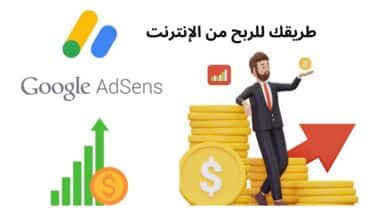كيفية تحميل برنامج حرق الويندوز على فلاشة
في بعض الأحيان، قد تحتاج إلى إعادة تثبيت نظام التشغيل ويندوز على جهاز الكمبيوتر الخاص بك. ربما تواجه مشكلات في النظام أو تريد تحديث إلى إصدار ويندوز جديد. في هذه الحالات، ستحتاج إلى إنشاء قرص تمهيدي للويندوز على فلاشة USB لبدء عملية التثبيت. هذه العملية سهلة ومباشرة، وستعرض لك هذه المقالة الخطوات اللازمة لإنشاء قرص تمهيدي وحرق للويندوز على فلاشة USB.
المحتويات:
ما هو برنامج Rufus؟
“Rufus” هو برنامج مجاني ومفتوح المصدر يستخدم لإنشاء وسائط قابلة للإقلاع (مثل الفلاشة USB) من ملفات ISO الخاصة بأنظمة التشغيل، بما في ذلك ويندوز ولينكس. يتيح هذا البرنامج للمستخدمين حرق أنظمة التشغيل والويندوز على الفلاشة بسهولة وسرعة، مما يجعل عملية التثبيت أكثر فعالية.
أهمية برنامج Rufus
- سهولة الاستخدام : يتميز واجهة المستخدم في Rufus بالبساطة، مما يسهل على المستخدمين المبتدئين والمحترفين على حد سواء حرق نظام التشغيل على الفلاشة دون تعقيد.
- دعم تنسيقات متعددة: يدعم Rufus مجموعة متنوعة من تنسيقات ملفات ISO، بما في ذلك تلك الخاصة بأنظمة ويندوز ولينكس، مما يجعله أداة متعددة الاستخدامات.
- سرعة الأداء: يُعرف Rufus بسرعته في حرق الملفات على الفلاشة، مما يوفر الوقت مقارنةً ببعض الأدوات الأخرى.
- خيارات متقدمة: يوفر Rufus خيارات متقدمة مثل اختيار نظام تقسيم القرص (MBR أو GPT) ونظام الملفات (FAT32 أو NTFS)، مما يمنح المستخدمين القدرة على تخصيص إعداداتهم حسب احتياجاتهم.
- إمكانية إصلاح نظام التشغيل: يمكن استخدام الفلاشة التي تم إنشاؤها باستخدام Rufus لتثبيت أو إصلاح أنظمة التشغيل، مما يجعلها أداة مهمة في صيانة الكمبيوتر.
- التوافق مع أنظمة BIOS/UEFI: يدعم Rufus كلا من أنظمة BIOS التقليدية وأنظمة UEFI الحديثة، مما يضمن أن الفلاشة يمكن أن تعمل مع معظم الأجهزة
الخطوات اللازمة لحرق الويندوز على الفلاشة
- متطلبات مسبقة
قبل البدء، تأكد من توفر العناصر التالية:
– فلاشة USB: بسعة 8 جيجابايت على الأقل (تأكد من عمل نسخة احتياطية للبيانات الموجودة بها، حيث سيتم مسحها).
– ملف ISO لويندوز: يمكنك تحميله من موقع Microsoft.
– برنامج حرق: مثل Rufus أو Windows USB/DVD Download Tool. - . تحميل ملف ISO لويندوز
– انتقل إلى موقع Microsoft وابحث عن إصدار الويندوز الذي ترغب في تحميله.
-اختر الإصدار المناسب واتبع التعليمات لتحميل ملف ISO.
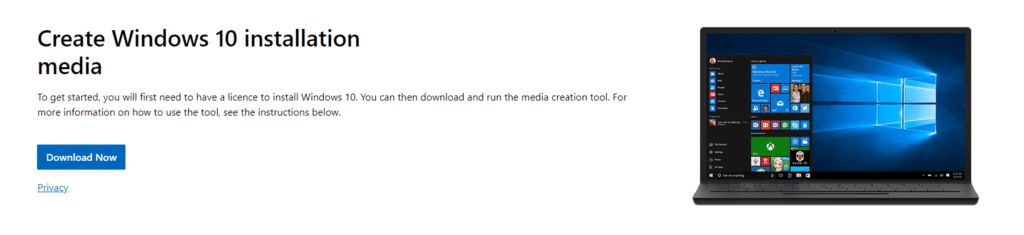
3. تحميل برنامج الحرق (مثل Rufus)
– قم بتحميل برنامج Rufus من الموقع الرسمي.
– بعد التحميل، افتح البرنامج. لا يحتاج إلى تثبيت، فهو يعمل مباشرةً
4. إعداد الفلاشة باستخدام Rufus
– توصيل الفلاشة: قم بتوصيل الفلاشة USB بجهاز الكمبيوتر.
– فتح Rufus: افتح البرنامج الذي قمت بتحميله.
– اختيار الفلاشة: في القسم “Device”،اختر الفلاشة الخاصة بك من القائمة المنسدلة.
-اختيار ملف ISO: انقر على زر “Select” واختر ملف ISO الذي قمت بتحميله.
– إعداد خيارات الحرق:
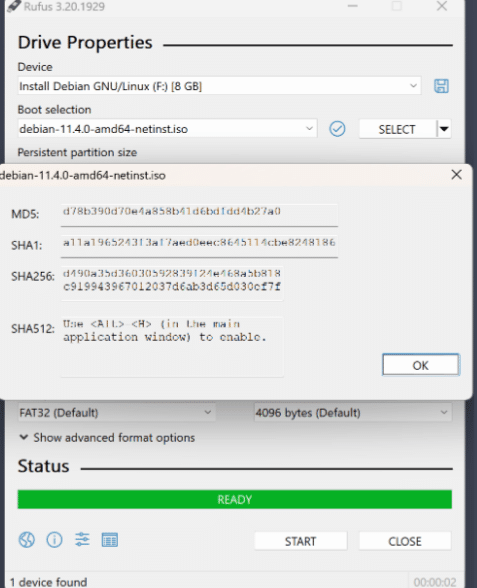
Partition scheme: اختر “MBR” أو “GPT” حسب نظام BIOS لجهازك.
File system: تأكد من اختيار “NTFS” أو “FAT32”. ثم بدء عملية الحرق لذلك، انقر على “Start ثم أكد أنك تريد مسح الفلاشة.
5. الانتظار حتى اكتمال العملية
– ستظهر لك نافذة تعرض تقدم عملية الحرق. انتظر حتى تكتمل العملية قبل فصل الفلاشة.
6. ضبط إعدادات BIOS
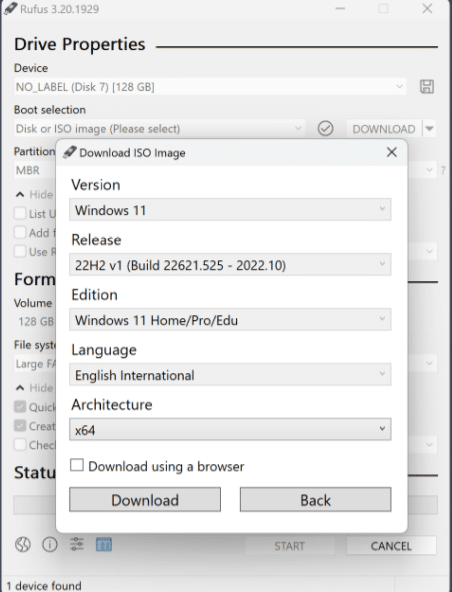
– بعد الانتهاء من حرق الويندوز على الفلاشة، يجب ضبط إعدادات BIOS في جهاز الكمبيوتر:
– أعد تشغيل الجهاز واضغط على مفتاح الدخول إلى BIOS (مثل F2 أو Delete أو Esc، حسب نوع الجهاز).
– ابحث عن خيار “Boot Order” أو “Boot Menu”.
– اختر الفلاشة USB كأول جهاز للإقلاع.
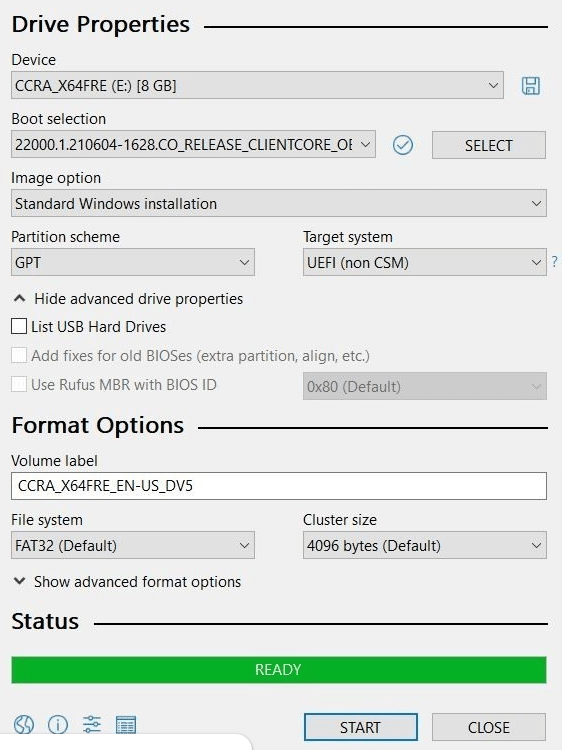
7. تثبيت ويندوز
– بعد ضبط إعدادات BIOS، احفظ التغييرات وأعد تشغيل الجهاز.
– ستظهر لك شاشة التثبيت الخاصة بويندوز. اتبع التعليمات على الشاشة لإكمال عملية التثبيت.
نصائح هامه
تأكد من وجود احتياطي لجميع البيانات الهامة، حيث يمكن أن تؤدي عملية الحرق إلى مسح المحتوى الموجود على الفلاشة. بالإضافة إلى ذلك، تحقق من توافق إصدار الويندوز مع جهاز الكمبيوتر الخاص بك.
ما هي المشاكل الشائعة التي قد تواجهها أثناء استخدام Rufus؟
عند استخدام برنامج Rufus، قد تواجه بعض المشاكل الشائعة. إليك أبرزها وكيفية التعامل معها:
- فشل في التعرف على الفلاشة USB: قد لا يظهر Rufus الفلاشة في القائمة. لذلك عليك تأكد من توصيل الفلاشة بشكل صحيح، وجرب منفذ USB آخر. تحقق من أن الفلاشة تعمل بشكل صحيح عبر جهاز آخر.
- خطأ في تحميل ملف ISO: قد يتعذر على البرنامج فتح ملف ISO. تأكد من أن ملف ISO غير تالف. حاول تحميله مرة أخرى من مصدر موثوق.
- إعدادات BIOS/UEFI: المشكلة تكمن من خلال عدم القدرة على الإقلاع من الفلاشة بعد الحرق. حيث يجب أن تتأكد من ضبط إعدادات BIOS أو UEFI لإعداد الفلاشة كأول جهاز للإقلاع. تحقق من دعم جهازك لنظام UEFI إذا كنت تستخدمه.
- إعدادات نظام الملفات غير صحيحة: قد تظهر مشاكل عند الإقلاع إذا كان نظام الملفات غير متوافق، الحل من خلال اختر نظام الملفات المناسب (مثل FAT32 أو NTFS) حسب الحاجة.
- فشل في عملية الحرق: قد تتوقف عملية الحرق أو تفشل، تأكد من وجود مساحة كافية على الفلاشة. حاول إعادة تشغيل Rufus واختيار إعدادات جديدة
- توافق مع الإصدارات القديمة من ويندوز: حيث قد تواجه صعوبة في حرق إصدارات ويندوز أقدم. الحل من خلال استخدام إصدار Rufus الأحدث، وفكر في استخدام برامج بديلة إذا استمرت المشكلة.
- تسريبات البيانات أو التخزين: فقدان البيانات الموجودة على الفلاشة.قم بعمل نسخة احتياطية لجميع البيانات المهمة قبل استخدام Rufus، حيث سيتم مسح الفلاشة.
رغم أن Rufus هو برنامج فعال وسهل الاستخدام، إلا أن المشاكل قد تحدث. من خلال اتباع هذه الحلول، يمكنك تقليل احتمال مواجهة مشاكل أثناء استخدام Rufus.
الخلاصة
حرق الويندوز على الفلاشة هو عملية بسيطة وفعّالة لتثبيت نظام التشغيل. باتباع الخطوات المذكورة أعلاه، يمكنك بسهولة إنشاء قرص تمهيدي والبدء في تثبيت ويندوز على جهازك. تأكد من اتباع التعليمات بعناية للحصول على أفضل النتائج.